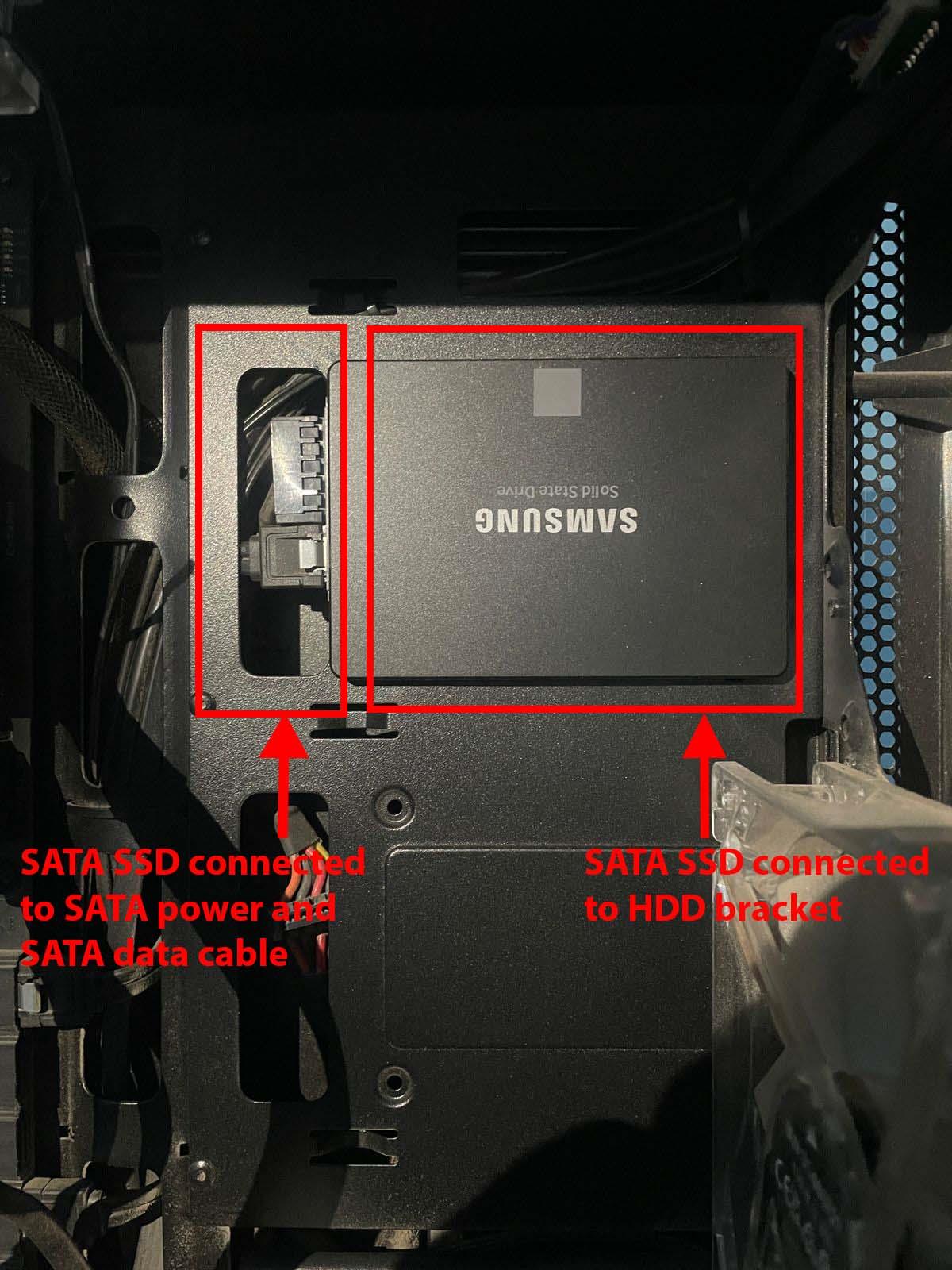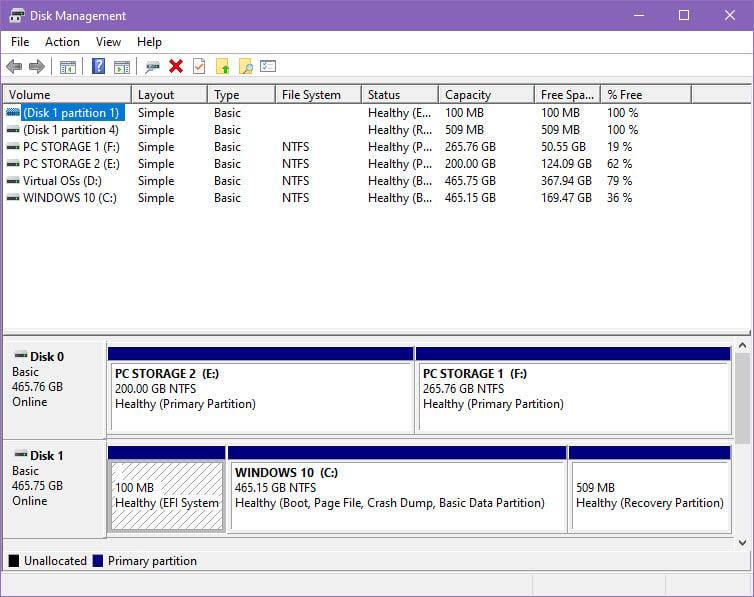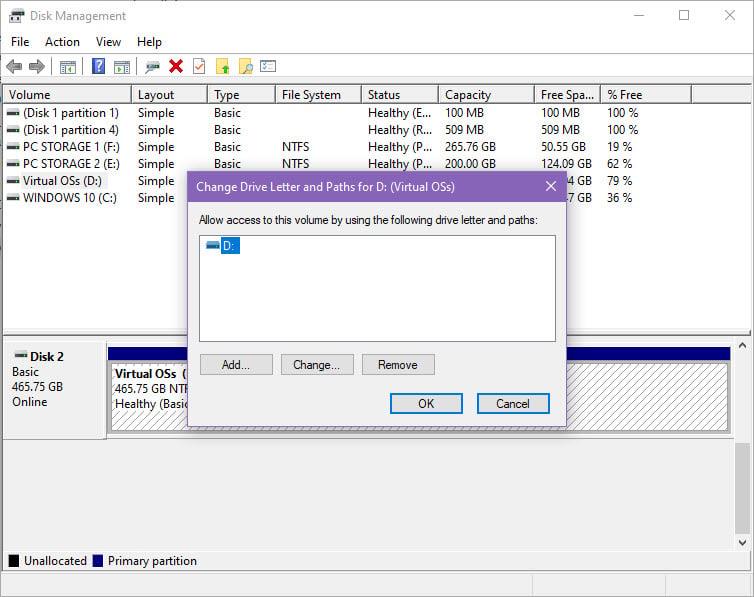Dëshironi të përmirësoni hapësirën e brendshme të kompjuterit tuaj në disqe të shpejta në gjendje solide (SSD)? A po pyesni veten nëse ky është një proces DIY apo nëse duhet të shkoni në një qendër shërbimi kompjuterik? Lexoni më tej për të mësuar se sa e lehtë është të instaloni vetë një SSD në asnjë kohë!
Zhvillimi i teknologjisë së ruajtjes jo të paqëndrueshme të bazuar në gjysmëpërçues ka pushtuar botën. Tani, nuk keni nevojë të përballeni me shpejtësitë nën standarde të leximit dhe shkrimit të disqeve magnetike si HDD.
Mund të përmirësoni ruajtjen masive të kompjuterit tuaj me një SSD për të marrë shpejtësinë e leximit dhe shkrimit 16 deri në 17 herë më të shpejtë. Instalimi i një SSD është gjithashtu shumë më i lehtë. Nëse po planifikoni të blini një SSD për kompjuterin tuaj Esports , PC me specifika të larta ose PC me transmetim , lexoni më tej për të mësuar se si të instaloni SSD në PC më poshtë.
A mund të instaloni një SSD në çdo kompjuter?
Nëse po pyesni nëse kompjuteri juaj është i përshtatshëm për të instaluar një SSD, atëherë përgjigjja është e thjeshtë. Nëse kompjuteri juaj vjen me teknologjinë SATA në pllakën amë dhe PSU-ja juaj ka fole për energji SATA, patjetër që mund ta përmirësoni kompjuterin tuaj me një SSD.
Ja se si mund të bëheni më të sigurt për të vendosur nëse kompjuteri juaj është i përshtatshëm për disqet në gjendje të ngurtë:

Skemat e porteve SATA në një motherboard (Foto: me mirësjellje të Gigabyte)
- Hapni kutinë e PC-së dhe kërkoni lidhësit e mësipërm në motherboard. Nëse këto janë të disponueshme në shasinë e kompjuterit tuaj, ju jeni gati të shkoni.

Lidhës të energjisë SATA në një PSU (Foto: me mirësjellje të Amazon)
- SSD-të kanë nevojë për energji të jashtme nga PSU. Për të siguruar tensionin e duhur, PSU do të vijë me lidhësit e energjisë të treguar më sipër.
Nëse i keni të gjitha sa më sipër, jeni me fat! Mund të instaloni lehtësisht një SSD menjëherë.
Lexoni gjithashtu: SATA Vs NVMe SSD
Si të instaloni SSD: Parakushtet
Për të vendosur një SSD brenda kompjuterit tuaj desktop, duhet të organizoni sa vijon:

Një Samsung 2.5 SATA SSD për kompjuterë desktop dhe laptop
- Një kaçavidë që përputhet me vidhat e kërkuara për të lidhur SSD-në në mbajtësen e HDD-së në kutinë e desktopit
- Kablloja e të dhënave SATA vjen me motherboard
- Një rrip dore ESD ose rrip dore antistatike
Lexoni gjithashtu: SSD-të më të mira buxhetore 2022
Për një laptop, mund t'ju duhet një ndarës SSD. Shumica e shitësve të SSD-ve ofrojnë një ndarës me SSD kur e blini atë. Nëse shitësi nuk ka dhënë një ndarës, mund të merrni çdo ndarës që është i pajtueshëm me një SSD 2,5 inç. Gjeni më poshtë disa sugjerime për SSD spacer:
SSD me ndarës
SSD i brendshëm Crucial MX500 500 GB 3D NAND SATA 2,5 inç
Vetëm ndarës
ZRM&E 7 mm në 9,5 mm Përshtatës 2,5 inç Disku në gjendje të ngurtë SSD Hard disku i laptopit
Përshtatës SSD Spacer XtremPro 7 mm në 9,5 mm për 2,5 inç
Përshtatës FlexxLX SSD Spacer për 7 mm në 9,5 mm
Si të instaloni SSD: Desktop PC
Së pari, duhet të bëni gati desktopin për të lidhur SSD-në. Më pas, mund të futni SSD-në dhe të rimontoni kutinë e PC-së.
Përgatitni Desktopin për instalimin e SSD
- Fikni PC-në.
- Hapni të gjitha kabllot si kabllot e energjisë, telat e miut, telat e tastierës, telat e altoparlantëve etj., nga kutia e desktopit.
- Vendosni kutinë e PC-së në një tavolinë.
- Shtypni çelësin e ndezjes për disa sekonda për të shkarkuar çdo ngarkesë elektrike të mbetur.
- Hapni kutinë e PC-së në anën e majtë kur ana e përparme është përballë jush.
- Prekni çdo sipërfaqe metalike të palyer ose vishni një rrip dore ESD për të mbrojtur komponentët e kompjuterit nga goditja nga elektriciteti statik.
Futni SSD-në në prizë
- Shpaketoni SSD-në nga kutia e tij.

Një shembull i një disku SATA SSD
- Mos i prekni portat e lidhësit të veshur me ar dhe çdo qark tjetër elektrik të SSD-së me duar të zhveshura.
- Kontrolloni kutinë tuaj të motherboard për kabllon e të dhënave SATA. Nëse PC erdhi si një paketë e paketuar, kabllot SATA duhet të jenë brenda kutisë së PC-së.
- Ju gjithashtu mund të ricikloni kabllot e të dhënave SATA të diskut të ngurtë.
- Merrni një kabllo të dhënash SATA dhe lidhni njërën skaj me portën SATA të motherboard.
- Tani, vendoseni SSD-në brenda hapësirës së brendshme të ruajtjes ose hapësirës së HDD-së të kasës suaj të desktopit.
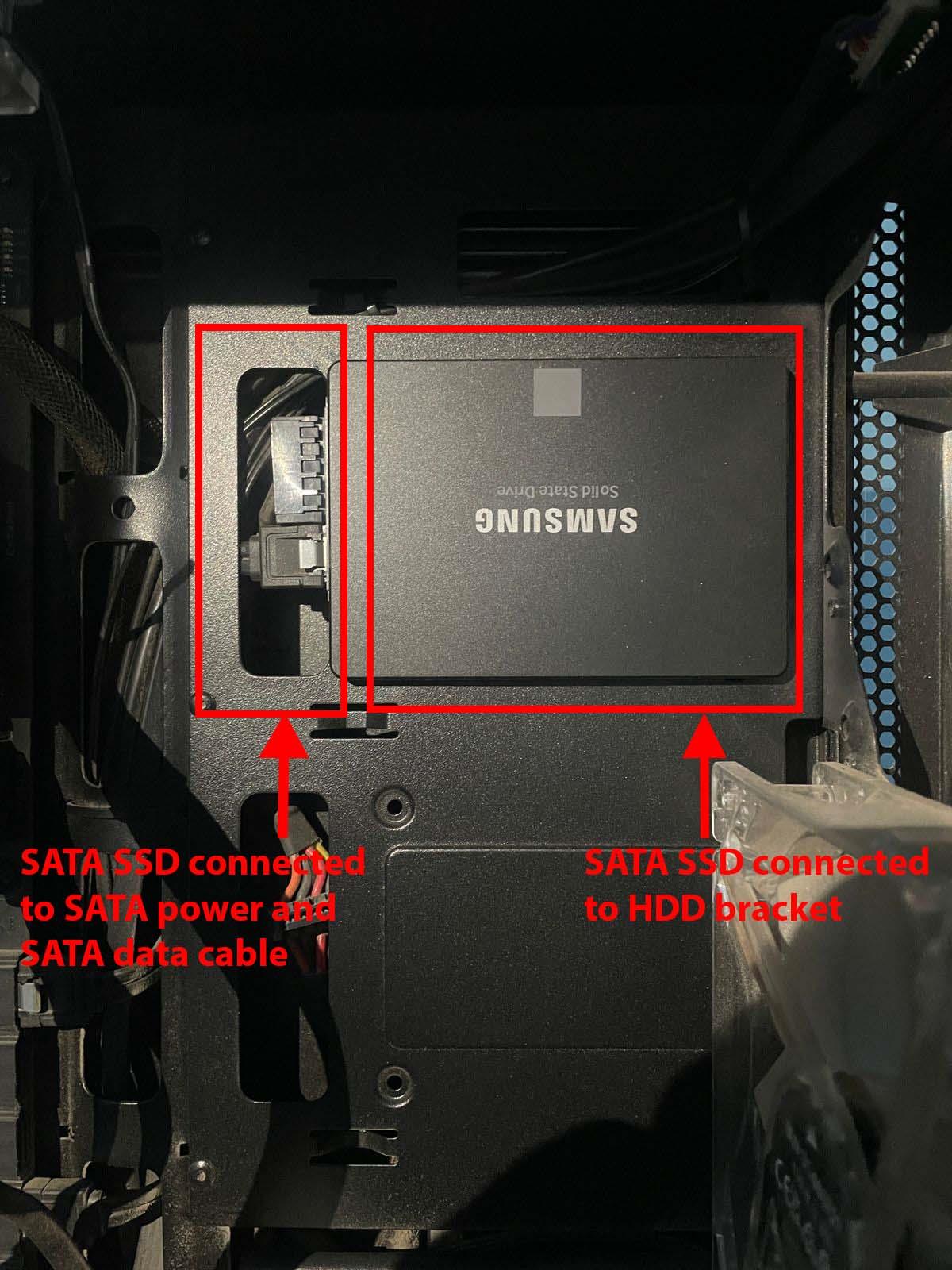
Si të instaloni SSD në një kompjuter desktop
- Shumica e rasteve moderne të desktopit vijnë me hapësirë të dedikuar për SSD 2,5 inç. Nëse kutia e kompjuterit tuaj nuk ka një të tillë, përdorni një konvertues 2,5 inç SATA në 3,5 inç në mënyrë që disku të futet mirë në hapësirën e HDD-së.
- Fusni SSD-në në folenë e HDD-së duke u kthyer nga porta e të dhënave dhe e energjisë.
- Tani, lidhni të dhënat SATA dhe kabllon e energjisë me SSD.
- Rimontoni të gjitha pjesët e tjera dhe mbyllni kutinë e desktopit.
- Lidhni të gjitha telat së bashku me kabllon e energjisë.
Si të instaloni SSD: Laptop
Instalimi i një SSD 2.5 inç në një laptop është më i lehtë sesa ta bësh atë në një desktop. Ja si bëhet:
Përgatitni laptopin për instalim SSD
- Fikni kompjuterin laptop dhe shkëputni kabllon e karikimit.
- Shtypni dhe mbani butonin e energjisë për deri në pesë sekonda për të shkarkuar çdo ngarkesë elektrike të mbetur.
- Tani, përdorni një kaçavidë të përshtatshme për të zhbllokuar të gjitha vidhat në pjesën e pasme të laptopit.
- Hapni me kujdes kapakun e poshtëm të laptopit.
- Tani duhet të shihni HDD-në 2,5 inç të lidhur me një port të kombinuar të energjisë dhe të dhënave SATA.
- Nëse ka ndonjë vidë, hiqni ato dhe hiqni me kujdes HDD-në nga kllapa.
Instaloni SSD-në
- Zhvesh kutinë e SSD-së dhe vendose në tavolinë me kujdes. Mos prekni me duar të zhveshura asnjë tabelë të brendshme të qarkut ose portë lidhëse.
- Lidhni portën e energjisë dhe të dhënave të SSD-së me homologun e saj në pllakën amë të laptopit.

Pamja e një qendre hard drive të motherboard
- Më pas, shtyjeni me delikatesë SSD-në në portat e lidhësit ndërsa e vendosni në folenë e HDD.
- Nëse shihni që SSD nuk po përshtatet mirë në hapësirën e HDD-së, përdorni ndarësin 2,5 inç SSD që erdhi me SSD ose të blerë veçmas.
- Vendosni kapakun e poshtëm të laptopit në vendin e tij dhe fiksoni të gjitha vidhat.
Si të krijoni dhe formatoni ndarjet në SSD
Deri më tani, keni instaluar SSD në një desktop ose laptop. Nuk është ende gati për përdorim sepse pajisjet e brendshme të ruajtjes masive si HDD dhe SSD nuk janë pajisje plug-and-play. Ja se si mund ta konfiguroni SSD-në për përdorim të mëtejshëm:
- Ndizni kompjuterin desktop ose laptop.
- Shtypni së bashku tastet Windows + S për të hapur veglën e kërkimit të Windows.
- Tani, shkruani Format në kutinë e kërkimit.
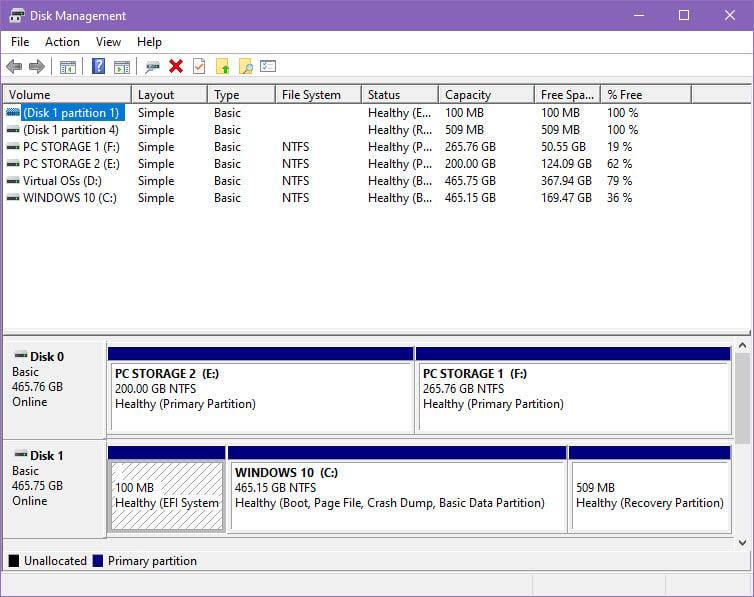
Si të instaloni SSD mjetin e menaxhimit të diskut
- Klikoni në rezultatin e kërkimit që thotë Krijo dhe formato ndarjet e diskut të ngurtë .
- Ju duhet të shihni një disk të ri të panjohur në mjetin që hapet.
- Gjithashtu, kutia e dialogut Initialize Disk do të shfaqet automatikisht.
- Zgjidhni GPT si lloj ndarjeje dhe zgjidhni OK .
- Sapo magjistari të mbyllet, SSD-ja e lajmeve do të shfaqet si një disk në internet në programin Disk Management .
- Klikoni me të djathtën në shiritin e zi të SSD-së së sapo instaluar dhe zgjidhni New Simple Volume .
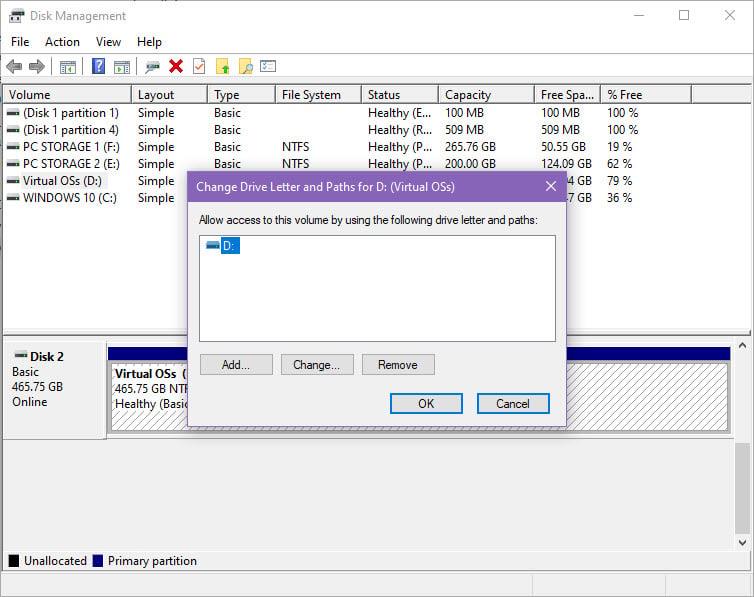
Si të krijoni shkronjën e diskut në SSD të sapo instaluar
- Do të hapet magjistari i konfigurimit të New Simple Volume ku mund të krijoni një ndarje të vetme dhe të ndani të gjithë hapësirën e diskut për këtë ose të krijoni ndarje të shumta.
- Në këtë magjistar, do të keni gjithashtu mundësinë për të zgjedhur shkronjat e diskut për një ose disa ndarje të SSD.
Kjo eshte! Tani mund të përdorni SSD-në e re për instalimin e softuerit ose si ruajtje të mediave në kompjuterin tuaj. Nëse dëshironi të ekzekutoni sistemin tuaj operativ në SSD, atëherë duhet ose të klononi HDD-në ekzistuese në SSD-në e re ose të riinstaloni sistemin operativ Windows .
Si të instaloni SSD: Fjalët e fundit
Tani ju e dini se si të instaloni pa mundim një disk të gjendjes së ngurtë në kompjuterin tuaj desktop ose laptop pa shqetësuar pajisje të tjera ose pajisje periferike të brendshme të kompjuterit tuaj.
Nëse merrni masat e duhura gjatë instalimit të SSD-së, nuk do ta dëmtoni kompjuterin në asnjë mënyrë. Tregoni më shumë kujdes kur përdorni pajisjet e brendshme të një kompjuteri duke mbajtur një rrip dore ESD.
Provoni metodat e mësipërme dhe përmendni në kutinë e komenteve më poshtë se si shkoi. Ju gjithashtu mund të dëshironi të dini se si të instaloni një NVMe SSD në një kompjuter desktop dhe laptop.